Passer à un compte local sous Windows 11 : Guide étape par étape
Améliorez la sécurité et la confidentialité en passant d'un compte Microsoft à un compte local sous Windows 11. Voici deux méthodes simples et faciles à suivre.
Sous Windows 11, l'utilisation d'un compte Microsoft offre de nombreux avantages, tels que la synchronisation des données et l'intégration des services cloud. Toutefois, pour des raisons de confidentialité ou pour garder le contrôle total des données sur leur appareil, de nombreux utilisateurs optent pour un compte local. Les comptes locaux fonctionnent de manière indépendante, ne nécessitent pas de connexion Internet et limitent les informations à un seul ordinateur.
Cet article vous présentera deux méthodes pour passer d'un compte Microsoft à un compte local sous Windows 11, vous permettant ainsi de reprendre le contrôle de votre appareil.
Deux méthodes pour passer à un compte local
Il existe deux principales méthodes pour y parvenir : déconnecter votre compte Microsoft actuel de votre système ou créer un nouveau compte d’administrateur local et y transférer vos données. Chaque méthode présente ses avantages et ses inconvénients.
Méthode 1 : Déconnectez votre compte Microsoft actuel
C’est la méthode la plus rapide et la plus simple, car elle conserve tous vos paramètres, fichiers et applications existants. Votre compte sera converti directement en compte local.
- OuvrirParamètres(Paramètres) sous Windows 11 en appuyant sur la combinaison de touchesWindows + I.
- Accédez à l'élémentComptes(Compte).
- Sélectionnez l'ongletVos informations(Vos informations).
- Sous « Paramètres du compte », cliquez sur l’optionConnectez-vous plutôt avec un compte local(Se connecter avec un compte local).
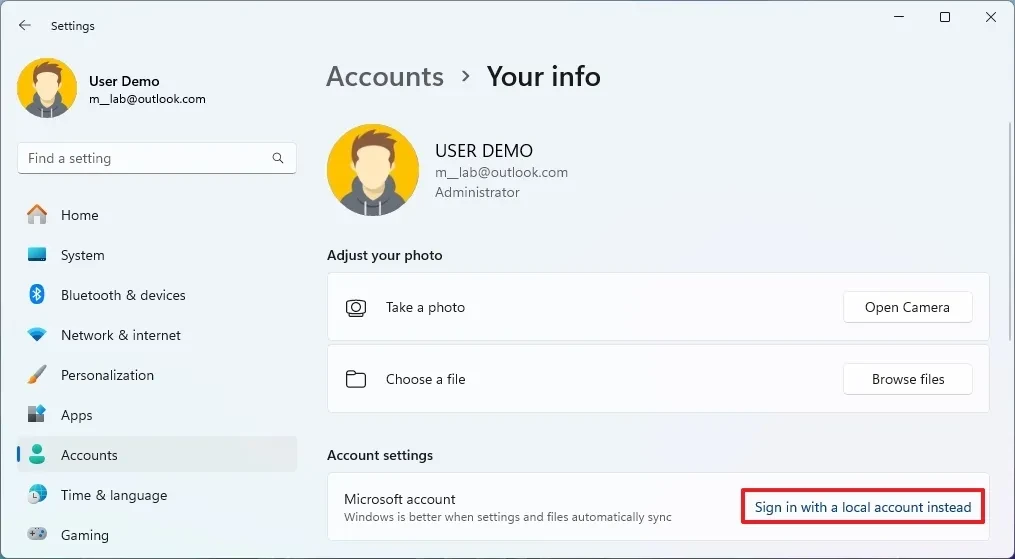
- Cliquez sur le boutonSuivant(Suivant) à confirmer.
- Saisissez le mot de passe de votre compte Microsoft actuel pour vérifier.
- Créez un nom d'utilisateur pour le nouveau compte local.
- Définissez un nouveau mot de passe et un indice de mot de passe.
- CliquezSuivant(Suivant).
- Enfin, cliquezDéconnectez-vous et terminez(Déconnectez-vous et terminez).
Après le redémarrage du système, vous devriez pouvoir vous connecter avec le nouveau compte local et retrouver toutes vos données intactes.
Méthode 2 : Créer un nouveau compte local et migrer les données
Cette méthode est idéale si vous souhaitez créer un profil utilisateur entièrement nouveau ou si votre ancien compte rencontre des problèmes. Elle consiste à créer un nouveau compte local, à lui attribuer des droits d'administrateur, à y transférer manuellement vos données, puis à supprimer votre ancien compte Microsoft.
Étape 1 : Créer un nouveau compte local
- OuvrirParamètres > Comptes > Autres utilisateurs(Paramètres > Comptes > Autres utilisateurs).
- Cliquez sur le boutonAjouter un compte(Ajouter un compte).
- SélectionnerJe ne dispose pas des informations de connexion de cette personne.(Je ne dispose pas des informations de connexion de cette personne).
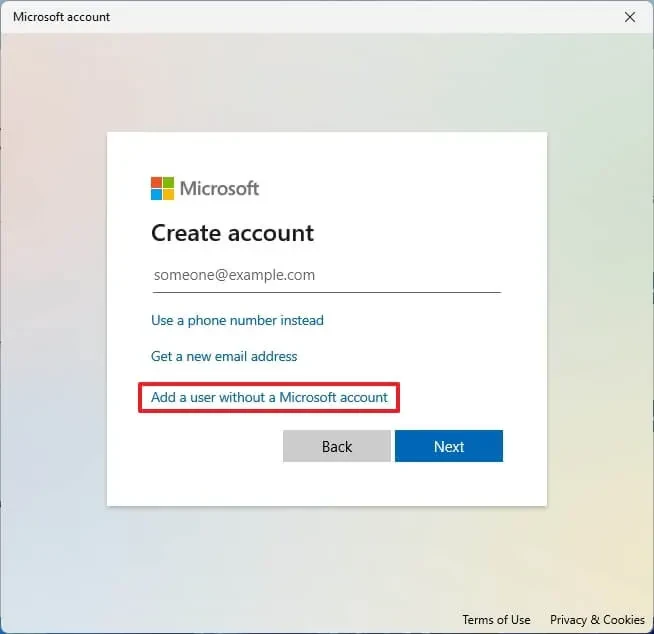
- Sélectionnez suivantAjouter un utilisateur sans compte Microsoft(Ajouter des utilisateurs sans compte Microsoft).
- Saisissez votre nom d'utilisateur, votre mot de passe et configurez vos questions de sécurité. Appuyez ensuite surSuivant.
Étape 2 : Accorder les droits d’administrateur
- À la sectionAutres utilisateurs, trouvez le compte nouvellement créé et cliquezChanger le type de compte(Modifier le type de compte).
- Dans le menu déroulant, sélectionnezAdministrateuret presseD'ACCORD.
Étape 3 : Transférer les données et supprimer l’ancien compte
- Déconnectez-vous du compte actuel et connectez-vous au nouveau compte local.
- OuvrirExplorateur de fichiers, naviguez versC:\Utilisateurs.
- Ouvrez le dossier de votre ancien compte Microsoft, copiez les données importantes depuis des dossiers tels que Documents, Images, Téléchargements, Bureau...
- Collez les données copiées dans les dossiers correspondants du nouveau compte local (accès rapide en tapant%PROFIL UTILISATEUR%dans la barre d'adresse de l'explorateur de fichiers).
- Une fois que vous avez vérifié que toutes vos données nécessaires sont sauvegardées, reconnectez-vous à votre nouveau compte local.
- RéentrerParamètres > Comptes > Autres utilisateurs, sélectionnez l'ancien compte Microsoft et cliquezRetirer(Effacer).
- Confirmer en sélectionnantSupprimer le compte et les données(Supprimer le compte et les données).
Quelle méthode dois-je choisir ?
La méthode à choisir dépend de vos besoins. Si vous souhaitez simplement supprimer votre compte Microsoft et conserver vos données, la méthode 1 (déconnexion) est idéale car elle est simple et rapide. En revanche, si votre compte actuel est corrompu ou si vous préférez repartir de zéro, la méthode 2 (créer un nouveau compte) est une solution plus radicale, bien qu'elle nécessite davantage d'efforts pour transférer les données et réinstaller les applications.


